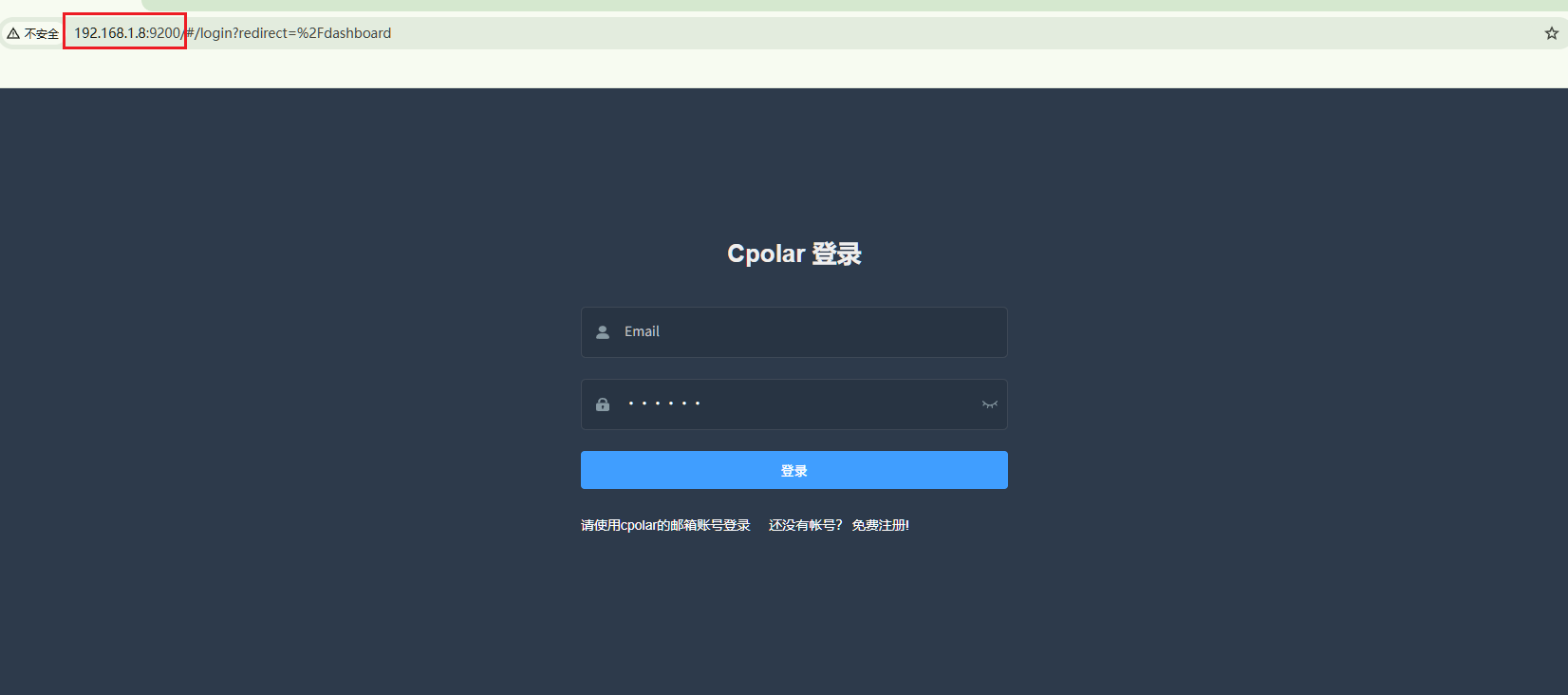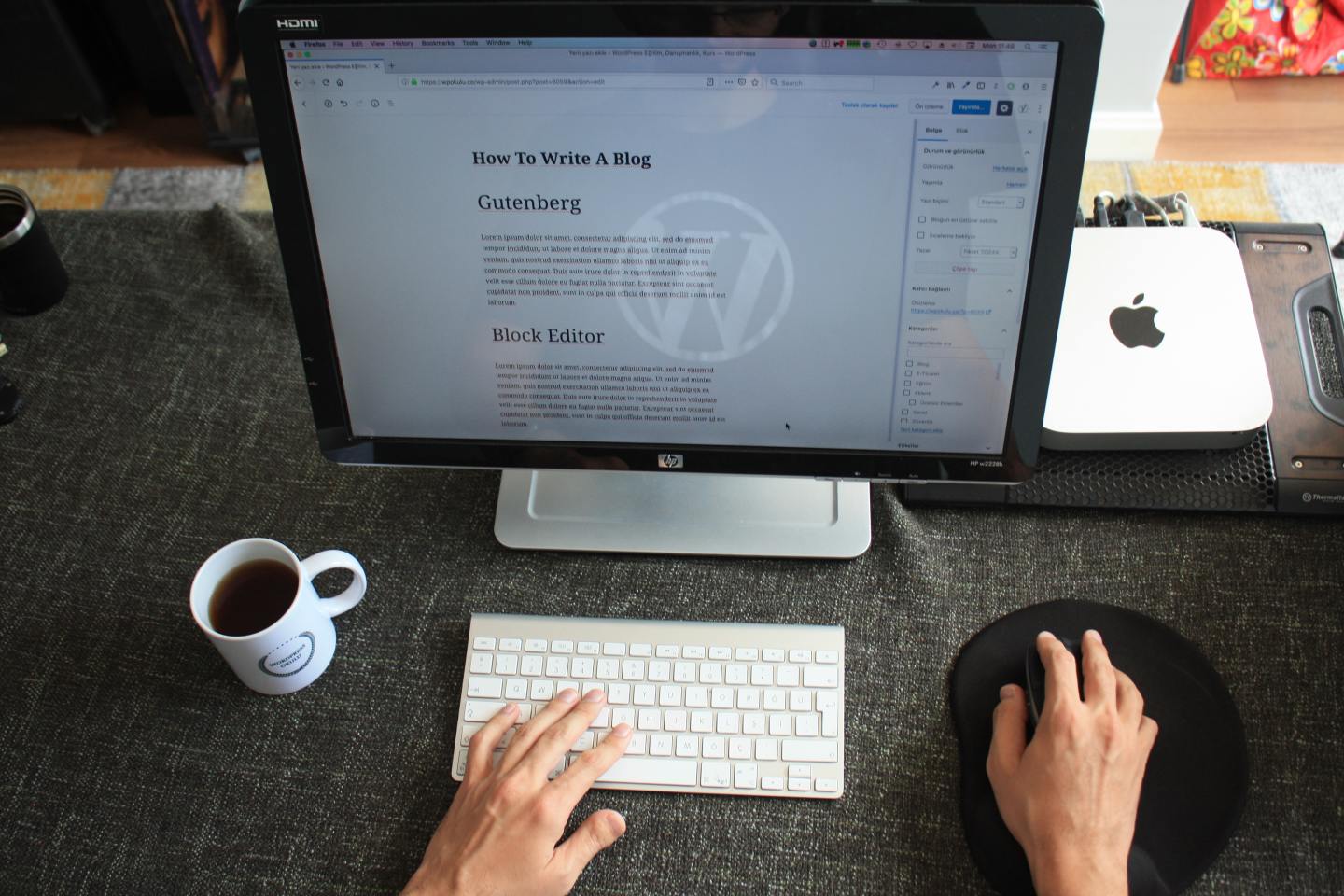关于群晖手动上传cpolar Docker镜像安装cpolar
1. 下载Cpolar镜像
镜像获取,加入下面QQ群,进群后找到群文件,里面有个文件夹cpolar docker镜像,下载对应架构的镜像文件
官方QQ群: 512302327
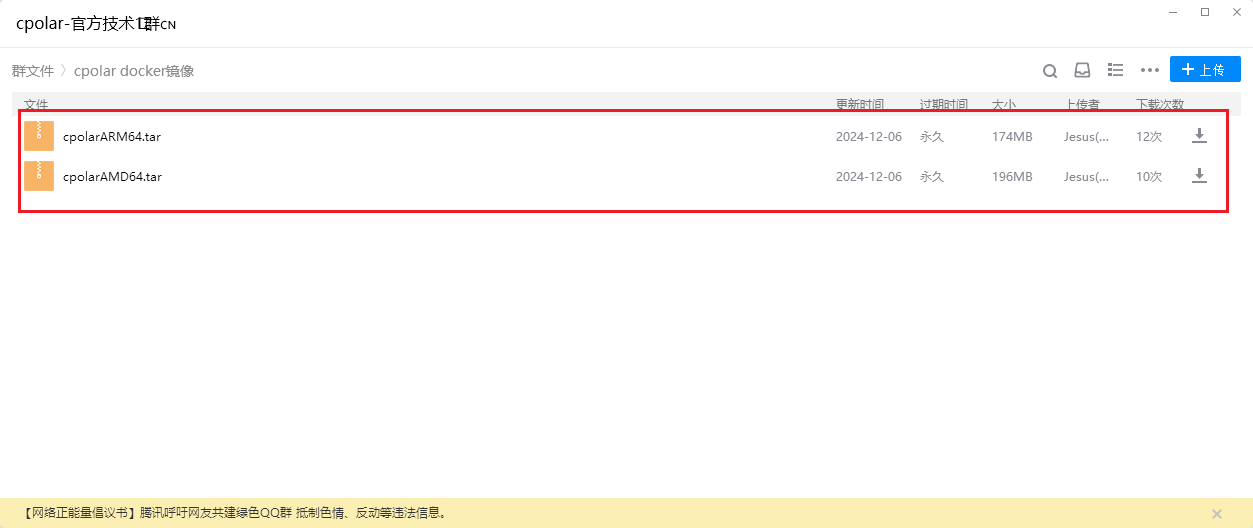
2. 导入Cpolar镜像
首先确保自己的群晖支持container(也就是docker) 这个套件,如果不支持,本教程将无效,同时需要在局域网本地访问群晖操作!
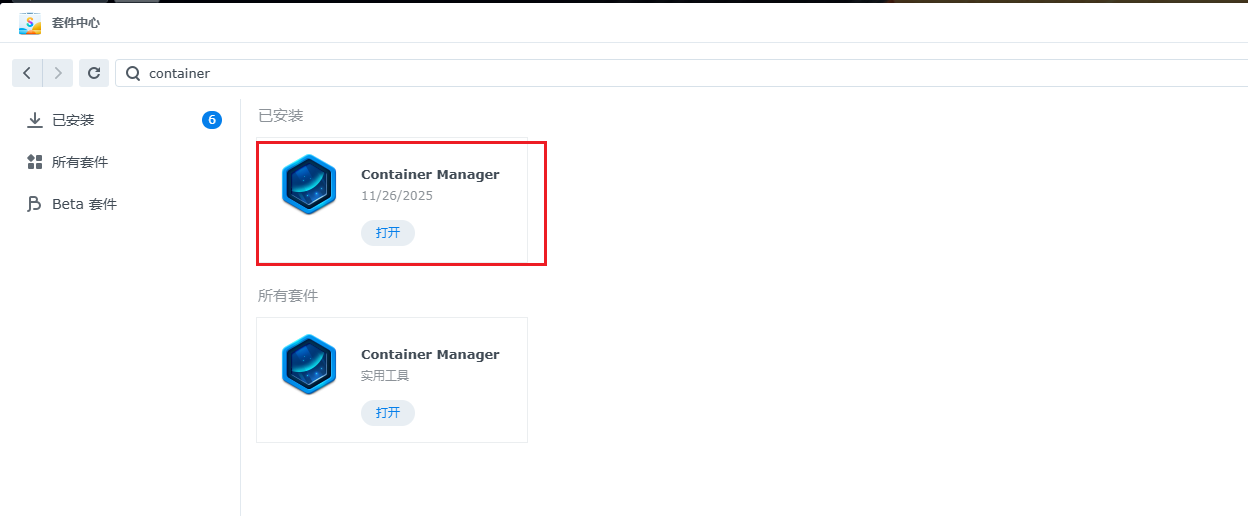
打开Container,点击打开”映像”,再点击导入, 选择从文件添加, 再选择”从本地设备” 导入

本例是选择从本地导入,点击后,选择对应架构的版本镜像,点击打开,就会开始导入,接下来等待导入完成即可
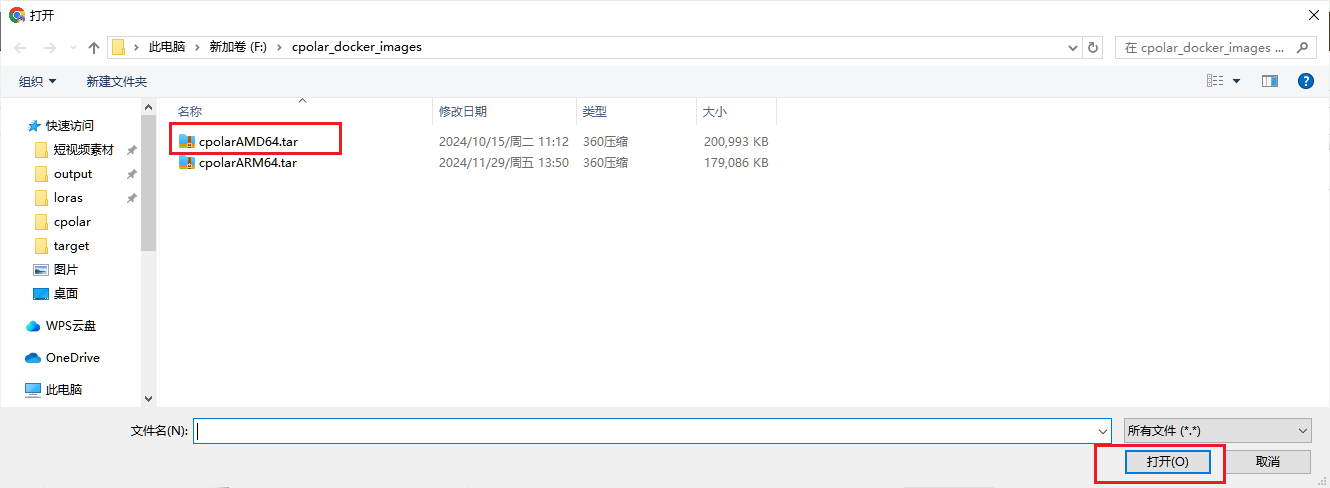
导入成功后 我们可以看到 “映像” 界面有出现cpolar镜像,这样就表示成功了,接下来开始运行
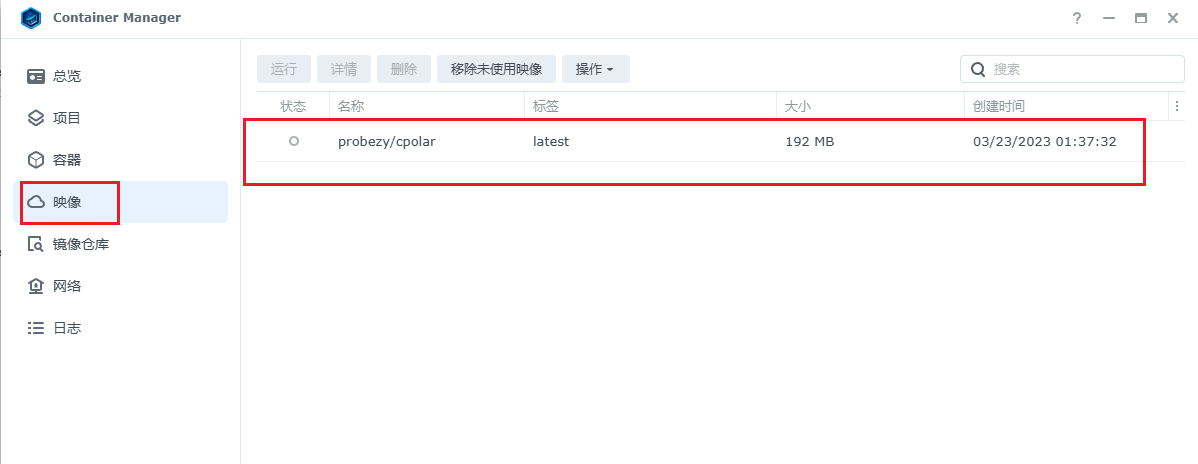
3. 运行Cpolar镜像
选中导入的镜像,然后点击左上角运行,然后开始设置运行参数

名称可以改一下 其他默认即可,然后点击下一步
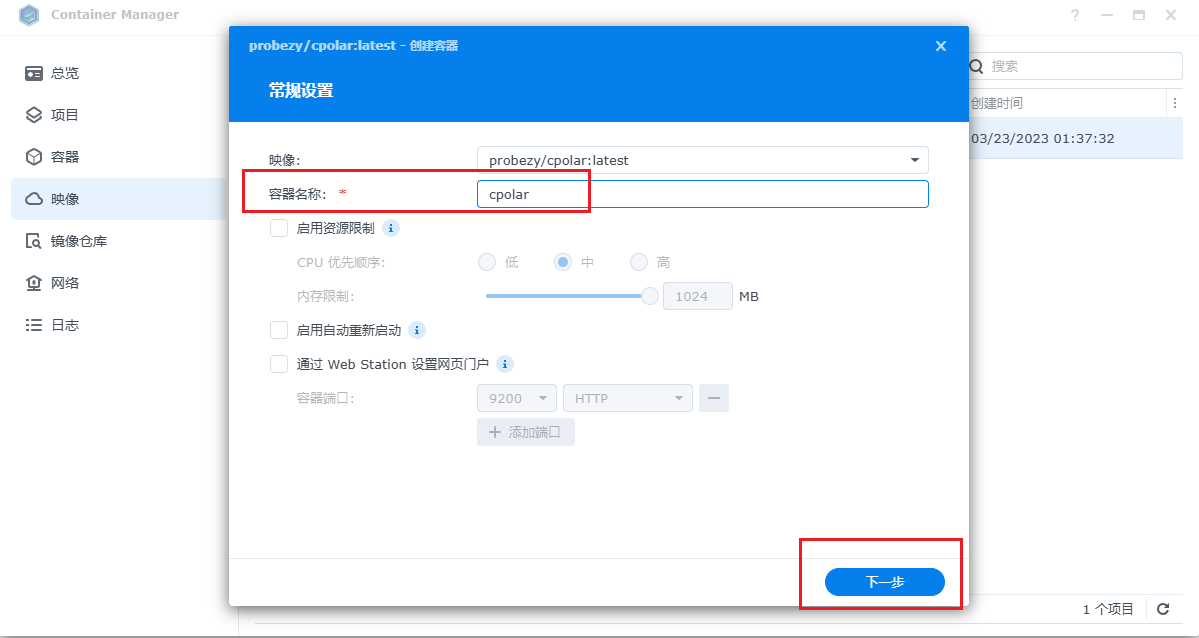
然后只需要把网络改为 “host” 即可 其他不用动,然后直接点击下一步

然后直接点击完成

然后打开 容器页面,如果没有出现提示什么报错信息,就是运行正常了,接下来我们开始访问
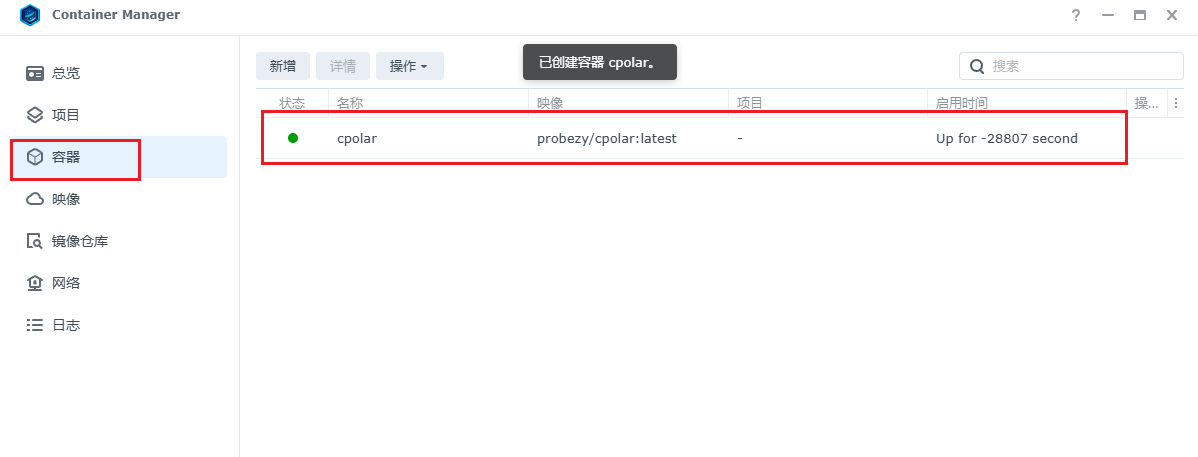
4. 访问Cpolar
浏览器输入 群晖IP+9200 如:http://192.168.1.8:9200/ 即可成功看到web UI 界面,然后输入官网的账号密码即可登录使用了,整个过程就安装好了